Можно ли удалить сообщения в ватсап будет ли оно прочитано
Содержание статьи
Как удалить сообщение из whatsapp у собеседника в 2021 году если прошло много времени и если удалил у себя
Умение удалять сообщения в Whatsapp может понадобиться во многих ситуациях. Удалить переписку у себя несложно, а сделать так, чтобы собеседник не смог больше просматривать полученные отправления. Последние обновления мессенджера позволяют удалять посланные тексты не только у себя, но и у получателя.
Удаление сообщения после отправки

Благодаря выпущенным последним обновлениям мессенджера Ватсап удалять сообщения стало легко и просто. Раньше после отправки можно было стереть мессенж в течение 7 минут, чтобы его не стало у обоих собеседников. Теперь дается 68-70 мин на удаление.
Если долго удерживать палец на отправленном тексте, появится контекстное меню из 2 пунктов для удаления:
- у всех;
- у себя.
Когда пройдет 68 минут удаление будет предложено только у себя. После процедуры вместо отправленного текста появится «Это сообщение было удалено».
Важно!
Если выбрать «удалить у себя», вместо «у всех», то вернуть действия обратно не получится. С этого момента теряется контроль над отправлениями у получателя.
Способы удаления переписки после ограничения
Удалить сообщение из Whatsapp у собеседника можно в течение 68 минут после отправки. Ранее важным условием было, прочитал его получатель или нет. Теперь можно удалить переписку с двух сторон, даже если собеседник прочтет текст.
Существует способ, способный немного обмануть правила и стереть даже самую старую переписку.
- В настройках устанавливают режим полета.
- Заходят в настройки времени и даты, отключают параметр «автоматическое определение времени».
- Здесь же вручную устанавливают дату и время, которое соответствует отправке.
- Заходят в переписку и убирают нужный текст.

После выполнения всех операций возвращают исходные настройки. Подобное слабое место в безопасности могут скоро прикрыть, но пока подобной хитростью можно пользоваться.
Принцип удаления сообщений для чата аналогичен, как и для личной переписки. Даже если один из участников беседы прочитал посланное сообщение, удалить его можно. Если в момент удаления будут сбои с сетью или другие проблемы с приложением, то оповещение участникам об удалении доставленным не будет.
С правами обычного пользователя удалить переписку полностью не получится. Для проведения такой операции нужны права администратора со специальным зашифрованным ключом для входа.
Нельзя наивно полагать, что удаление приложение приведет к чистке сообщений. Копии всех переписок останутся у собеседников. История диалогов остается у всех участников беседы.
Нестандартное решение
Есть еще один кардинальный способ для чистки содержимого истории на уровне сервера мессенджера. Услуга платная, но позволяет удалить переписку или при необходимости восстановить ее.
Услуга называется Распечатка Ватсап. Она позволяет скопировать по номеру телефона все диалоги и отправить на электронную почту.
Важно!
Все манипуляции выполняются по номеру телефона. Расположение абонента не имеет значения.
За определенную сумму на сервер мессенджера подключаются и стирают все переписки указанному номеру. Удалить данные можно за любой период времени.
Пошаговая инструкция для android
Последовательность действий при удалении СМС с операционной системы Андроид выглядит следующим образом:
- Открывают диалог, в котором нужно убрать переписку.
- Зажимают необходимое отправление.
- Вверху появятся иконки меню, тапают по изображению корзинки.
- В контекстном меню выбирают третью строчку, которая предлагает удаление для всех.
- Вместо отправленного текста появится соответствующая надпись, что запись удалена. У получателя появится аналогичная запись.
Если нужно удалить сразу несколько посланий, то первоначально зажимают одно, а затем кликают по остальным. Они станут синего цвета.
Пошаговая инструкция для ios

Принцип удаления для владельцев Айфонов аналогичен, как и для операционной системы Андроид. Задерживают палец на нужном тексте, пока не появится темная панель. Из списка команд находят строку «Удалить».
При необходимости дополнительно выделяют другие сообщения. Кликают по корзине внизу и выбирают вариант «удалить у всех».
Пошаговая инструкция для windows
Установить специальную версию Ватсап можно прямо на компьютер. И на нем уже удалить нужную переписку.
Первоначально проводят синхронизацию сообщений и контактов с телефоном, на котором установлено также приложение. По нужному тексту вызывают контекстное меню и выбирают строку удалить для всех.
Способы убрать голосовые файлы
Сегодня очень популярен обмен не текстовыми, но и голосовыми записями. Для работы с ним используются те же правила.
Важно!
Аудиофайлы в Whatsapp хранятся не только в чате сообщений, но и в отдельной внутренней папке приложения (при активации определенной опции).
Чтобы голосовые отправления не пропали бесследно из чата в настройках программы можно включить функцию резервного копирования в облако или отдельный каталог. В таком случае даже при удалении файлы всегда можно будет прослушать снова без особых процедур восстановления.
Современные мессенджеры становятся удобными для работы пользователя. Неумелые действия неопытных собеседников всегда можно исправить. Если произошла ошибка, брошены неверные слова, можно все исправить. А если собеседник не успел прочитать послание, то он о нем и не узнает.
Загрузка…
Источник
Как в WhatsApp (ватсапе) УДАЛИТЬ отправленное СООБЩЕНИЕ у всех

В сегодняшней статье вы найдете пошаговую инструкцию, как удалить свое отправленное сообщение в WhatsApp (ватсап) у всех — у обоих контактов и в чате. Секретный способ, как удалить сообщение, если лимит времени истек.
Такая вещь, как удаление отправленных сообщений – это что-то сродни фантастике для любого пользователя мессенджеров, ведь все мы знаем, что если сообщение было отправлено, то удалить его уже невозможно.
Данное правило безоговорочно для всех, кроме пользователей WhatsApp. Если для общения с друзьями и коллегами вы используете данный мессенджер, то теперь у вас есть возможность удалять сообщения, отправленные по ошибке. Вам осталось только разобраться как в whatsapp (ватсапе) удалить свое отправленное сообщение.
Как работает данная функция
Наверняка теперь, когда вы узнали о том, что отправленные сообщения можно удалять, у многих из вас в голове появился вопрос, как это вообще возможно и почему данная функция есть только у пользователей WhatsApp? Всё дело здесь в уникальной системе пересылки сообщений, которая действует в данном мессенджере.
Если вы отправляете сообщение через VK, Mail или Facebook, то оно тут же отправляется в своего рода сетевое хранилище, к которому вы и ваш собеседник можете подключиться в любое время и просмотреть все сообщения, отправленные в ходе беседы. У WhatsApp всё происходит так же, но сообщение не остаётся в хранилище навсегда, оно будет там лишь до тех пор, пока ваш собеседник не прочтёт его, после этого оно будет перемещено в память его телефона. До тех пор пока сообщение не было перемещено на телефон вашего собеседника, его можно удалить.
Есть всего два условия, которые должны быть выполнены для того чтобы вы могли удалить сообщение в WhatsApp после отправки:
- Оно не должно быть прочитано. Удалить свое отправленное сообщение в whatsapp, которое еще не прочитано вы можете лишь до тех пор, пока ваш собеседник не прочёл его. Как уже было сказано ранее, после того как это произойдёт копия сообщения будет сохранена на телефоне получателя, откуда её уже не достать.
- С момента отправки прошло менее 68 минут. В WhatsApp есть лимит времени, после которого вы уже не сможете удалить ваше сообщение, даже если оно не дошло до получателя. Этот лимит равен 68 минут.
Если оба эти условия соблюдены, то вы можете безо всяких проблем удалить своё сообщение, выполнив несколько простых действий.
К слову, есть способ, как обойти временной лимит на удаление сообщения, так что обязательным, по сути, является только первое правило.
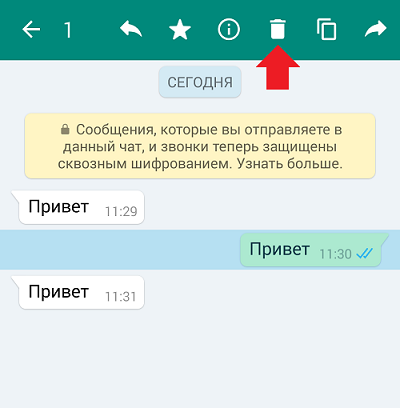
Как в whatsapp (ватсапе) удалить отправленное сообщение у обоих контактов и в чате
Если ваше сообщение было отправлено менее шестидесяти восьми минут назад и ещё не было прочитано, то удалить его можно у обоих контактов и в чате очень просто. Вот что вам нужно сделать:
- Найдите нужное сообщение в переписке и нажмите на него.
- После этого вверху экрана появится небольшая панель, выберите на ней иконку мусорной корзины.
- Затем в появившемся диалоговом окне выберите пункт “Удалить у всех”.
После этого сообщение будет навсегда удалено как с вашего устройства, так и из сетевого хранилища. После удаления сообщения на его месте останется запись “Сообщение было удаленно”, которую будут видеть оба участника переписки.
По сути вы можете удалить сообщение и после того как оно было прочитано, но оно всё равно останется на принявшем его устройстве. Кроме того если вы сделали запись в групповом чате, то вы можете удалить её, даже если кто-то из участников уже прочёл её.
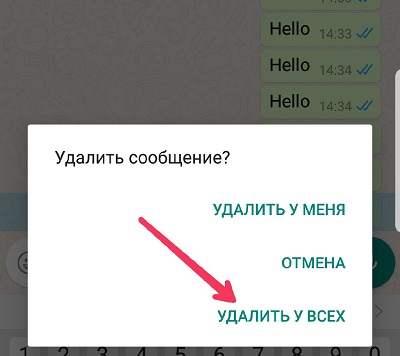
Как удалить сообщение, если лимит времени уже истёк
Теперь давайте разберёмся, как вы можете удалить мессендж, который был отправлен более шестидесяти восьми минут назад, но ещё не был прочитан. Делается это так:
- Для начала включите на вашем устройстве “Режим полёта”.
- Затем зайдите в настройки смартфона.
- Перейдите в раздел “Дата и время”.
- Отключите опцию автоматического определения времени.
- Затем вручную измените время (и если нужно дату) на то, когда было отправлено сообщение.
- Теперь зайдите в переписку и удалите нужное сообщение, как написано в предыдущей инструкции.
Вот и всё, когда закончите не забудьте обратно включить автоматическую настройку времени и отключить режим полёта.
Теперь вы знаете, как в WhatsApp (ватсапе) удалить отправленное сообщение у всех. Несмотря на то, что в её использовании всё же есть некоторые неприятные ограничения, данная функция всё равно будет очень полезна любому пользователю WhatsApp. Возможно, в дальнейшем и эти ограничения будут сняты, и вы сможете убрать сообщение даже из телефона вашего собеседника, но пока что придётся довольствоваться тем, что есть.
Источник
Читаем удаленные сообщения в WhatsApp
В WhatsApp, как и практически в любом другом мессенджере, есть функция удаления отправленных сообщений. Стереть переписку можно случайно или намеренно (для того, чтобы кто-то не смог прочитать написанное). Неважно по какой причине это происходит — в любом случае можно восстановить историю общения.
Рассмотрим несколько способов, которые позволяют сделать это.
Просмотр удаленных сообщений с использованием резервной копии
Все поступающие уведомления от Вотсапа сохраняются в виде резервной копии. Если эта функция не отключена у вас на аппарате, то зайдите в папку WhatsApp/Databases. Там вы найдете все интересующие вас сведения.
Но не расстраивайтесь, если заранее не позаботились и не активировали эту настройку. Есть способ, который позволяет вернуть данные даже без резервной копии. Информация также сохраняется в память телефона или записывается на микро SD . Чтобы вернуть сообщения удалите приложение, а потом скачайте его заново. Во время инсталляции появится диалоговое окно, в котором будет предложено восстановить переписку, просто нажмите Ок.
У этого способа есть только один существенный минус — история общения восстанавливается только за истекшую неделю. Когда вам нужно вернуть более старые послания, то придется воспользоваться одним из вариантов, предложенных ниже.
Восстановление более поздних данных
Этот способ тоже требует удаления приложения с гаджета. После выполнения этого условия откройте резервную копию программы или базу с ее данными. Найдите документ с именем «msgstore-YYYY-MM-DD.1.db.crypt7» и присвойте ему другое название «msgstore.db.crypt7». Нужно понимать, что беседы сохраняются автоматически, при этом в названии файла будет присутствовать число, месяц и год. Сотрите дату в имени документа, затем опять установите мессенджер.
В некоторых случаях восстановить переписку не получится (если сообщение пришло недавно и не было вами просмотрено, если была повреждена SD-карта, или если вы зашли не со своего телефонного номера).
Стандартные настройки Вотсап выставлены таким образом, что изменения сохраняются один раз в сутки. Исправить это можно вручную:
- зайдите в «Меню» в мессенджере (вверху в виде трех горизонтальных полосок);
- затем в раздел «Настройки»;
- откройте закладку «Чаты», далее выберите «Резервная копия чатов».
Вам будет предложено сохранить копию на Google-диск, на устройство или на карту памяти. Выберите подходящий вариант.
Как вернуть переписку без резервной копии
И даже отсутствие резервной копии — не приговор. Чтобы вернуть потерянную информацию на устройстве с ОС iOS необходимо:
- проверить архив (нажмите на вкладку «Чаты» и поищите интересующий вас диалог);
- зайдите в облачное хранилище iCloud, авторизуйтесь и проверьте, есть ли доступ у Вотсапа к хранилищу;
- если да, то зайдите в приложение в «Меню» — «Чаты» — «Копирование»;
- посмотрите, есть ли сохраненный файл с нужными данными;
- деинсталлируйте программу, затем загрузите ее вновь с применением настройки «Восстановить из копии».
Решения для чтения стёртых отправителем сообщений
Посмотреть удаленные сообщения получится при помощи спецпрограмм. Они получают доступ к системным логам и считывают их. Этот способ удобен, но подходит он исключительно для андроид-ов. Самые популярные из них: Notif Log notification history, История уведомлений, Notification History Log.
Перед началом работы с этими утилитами необходимо включить уведомления для мессенджера.
- Зайдите в раздел «Настройки», потом — блок для приложений.
- Выберите «Вотсап».
- Проставьте галку на строчке «Включить уведомления».
Рассмотрим алгоритм действий на примере работы с Notif Log notification history:
- Скачайте ее из магазина приложений.
- Зайдите, в основном меню кликните по кнопке «Click to enable».
- Выберите интересующий вас мессенджер и разрешите доступ к уведомлениям.
Вся информация появится в окне на главной странице. Вы можете посмотреть все текстовые сообщения, вкл. утраченные. Доступ к медиафайлам программа не дает.
Теперь вы знаете, как восстановить потерянную переписку с любым собеседником, поэтому можете не переживать о том, что важные данные будут утрачены.
Источник
Как удалить сообщение в Ватсапе у всех собеседников навсегда

Удаление сообщений в Ватсапе у собеседника или себя самого может понадобиться во многих ситуациях. Например, вы случайно отправили смс не в тот чат, или же вы не хотите, чтобы у пользователя осталась на память история переписки с вами.
Сделать это можно до того, как получатель прочтёт содержимое, либо уже после того, как он его увидел, но чтобы SMS не сохранилось в архиве. Как же провести чистку диалога от лишних сообщений на устройстве собеседника? Есть ли какие-то ограничения, предусмотренные мессенджером WhatsApp.
Как удалить сообщение WhatsApp после отправки
Последние обновления приложения позволяют осуществлять удаление сообщений, отправленных в чат WhatsApp. И не имеет значения — были они прочитаны или нет.
После того, как вы отправили сообщение, у вас есть ровно 68 минут для его удаления. Когда таймер истечет, пути назад уже не нет.
- Чтобы удалить месседж, удерживайте его до тех пор, пока на экране меню не появится управления сообщением.
- Нажмите на значок урны, который обозначает опцию удаления.
- Если 68 минут не прошли, жмите «Удалить для всех». Затем у вас будет активна функция «Удалить для меня», которая сотрет сообщение только из вашего чата, но оно останется в чате собеседника.
Вместо сообщения в чате будет уведомление «Это сообщение было удалено». Адресат тоже увидит эту надпись. Прочитал он стертое сообщение или нет не имеет значения. В групповых чатах удаление работает таким же способом.
Опция «Удалить у всех» работает только в течение первых 7 минут с момента отправки. После этого включится ограничение по времени и данный пункт исчезает из контекстного меню!
Если Вы до этого удалили сообщение нажав на «Удалить у меня», вместо того, чтобы «Удалить у всех», то ничего не выйдет. Допустив ошибку, Вы теряете контроль над управлением перепиской у другого абонента.
Как удалить сообщение в Ватсап после ограничения
Многие знают, что в течение 68 минут можно удалить сообщение для обеих сторон. Однако, есть способ, который поможет обхитрить и удалить даже более старые сообщения.
- Откройте в мобильном телефоне «Настройки» и активируйте режим полета.
- В iOS выберите «Дата и время» в категории «Общие». В Android тот же пункт находится в главном меню настроек.
- Отключите автоматическое определение времени и вручную измените дату и время на тот период, когда вы отправили сообщение.
- Откройте WhatsApp и удалите сообщение, как мы делали в инструкциях выше. Далее верните настройки в исходное положение.
Безусловно, эту уязвимость в системе безопасности могут прикрыть, но пока можно пользоваться.
Как удалить переписку WhatsApp навсегда
Самостоятельно вы не сможете этого сделать. Требуется доступ к приложению на уровне администрирования с зашифрованным ключом входа.

Многие нас спрашивают: «если удалить ватсап сохранится ли переписка?». Да, даже если деинсталлировать программу, история диалогов никуда не денется. Больше того, их копии будут присутствовать у всех участников беседы.
Всё, что есть в распоряжении абонентов, так так это удаление переписки whatsapp по тем диалогам, в которых вы сами участвовали, отсылали или принимали смс. Верхние два рассмотренных нами варианта, частично решают эту задачу.
Если эти пункты вам не подходят, переходим к заключительному.
Чистка распечатки Whatsapp
Есть профессиональный способ удаление переписки без восстановления или наоборот этот же метод может вернуть все стертые сообщения, как своих сообщений, так и по чужому номеру телефона.
Все вы знакомы с термином Распечатка Ватсап, которая позволяет скопировать диалоги любого человека и отправить файл на электронную почту. Все манипуляции совершаются на уровне сервера месседжера, где можно произвести чистку whatsapp по номеру телефона. Географическое местоположение абонента абсолютно не играет никакой роли. Единственный минус — услуга платная.
Чтобы полностью удалить переписку Ватсап наши специалисты подключаются к серверам мессенджера, на которых хранятся базы данных с сообщениями по всем телефонным номерам. Все послания, как правило, закодированы, поэтому риск прочтения чата нашим сотрудником минимален.
Вы можете стереть все ненужные диалоги, как у себя, так и посторонних людей даже годовалой давности. Никаких историй — никакого компромата. Чаты исчезнут навсегда без возможности восстановления.
Источник
у себя, у всех в группе, удаление голосового сообщения
Может случиться так, что пользователь ошибся чатом или отправил непрочитанный текст с ошибкой. Чтобы избавиться от нежелательной переписки, нужно знать, как удалить сообщение в “Ватсапе” у всех ее участников. Для этого в приложении предусмотрены 2 опции: “Удалить у меня” и “Удалить у всех”.
Чем полезна функция
Если месседж ушел на неправильный номер, отменить отправку не получится. Но в случае, если у пользователя пропало желание делиться посланием с собеседником или просто необходимо стереть историю переписки во избежание утечки важной информации, убрать отправленное сообщение в WhatsApp у всех участников можно в течение 68 минут. После этого времени в меню останется доступной только функция “Удалить у меня”, то есть послания будут доходить до других участников и сохраняться в истории чата собеседников.
Удаление сообщения WhatsApp у отправителя
Даже если вам удалось стереть месседж в первые минуты после отправки, это не означает, что письмо еще не прочитано. Текст сообщений может высветиться на экране блокировки телефона получателя.
Схема удаления смс в “Вацапе” у отправителя одинакова на всех устройствах:
- Нажать и удерживать сообщение пальцем до появления контекстного меню.
- Выбрать “Удалить” или значок с урной.
После этого чат собеседника останется в том же виде, а на телефоне отправителя будет исправлен. Удалять таким способом можно любое количество писем и в любое время.
Убрать текст у обоих участников чата
Если отправитель решил удалить одно или несколько сообщений в переписке, он сможет убрать их с телефона только с установленной последней версией “Вацапа”. У другого участника на гаджете приложение также должно быть обновлено, иначе воспользоваться функцией “Удалить у всех” будет нельзя.
Чтобы обновить приложение до последней версии, необходимо войти в свой аккаунт в Play Market на платформе Android или в App Store на iOS.
Android
Удалить месседж в смартфоне можно, если выполнить эти манипуляции в настройках телефона:
- Открыть приложение на смартфоне.
- Отметить одно или несколько посланий.
- Зажать одно сообщение до появления панели со значками.
- Выбрать значок корзины.
Вместо сообщения в чате появится уведомление об удалении послания. Его будет видеть и собеседник.
iOS
На Айфоне следует соблюдать порядок действий, аналогичный тому, который применяется на смартфонах на базе Android:
- Открыть чат “Вотсапа”.
- Отметить синей галочкой все необходимые сообщения.
- Зажать один месседж до появления контекстного меню.
- Выбрать опцию “Удалить”.
- Подтвердить действие в открывшемся диалоговом окне.
Windows
Стереть нежелательные сообщения можно и с ПК.
Для этого необходимо:
- Открыть приложение и синхронизировать его с телефоном.
- Выбрать посланные сообщения, которые нужно исключить из переписки.
- Нажать “Удалить”.
В группе
В групповом чате файл и текст стираются, даже если кто-либо из участников уже открыл сообщение и оно имеет статус “Прочитано”. Убрать одно или несколько писем в группе можно по тому же принципу, что и в чате с 2 участниками. Если послания не были удалены из-за сбоев с сетью или по другим причинам, уведомление об их удалении не будет получено.
Голосовые сообщения
Аудиозаписи удаляются из истории диалога так же, как и текст. После зажатия нужного голосового сообщения надо нажать “Удалить”. Но аудиосообщения в “Вотсапе” могут не исчезнуть навсегда, поскольку они хранятся не только в чате, но и во внутреннем каталоге приложения (при активации этой опции). Для того чтобы активировать функцию сохранения файлов офлайн, необязательно делать попытки восстановления удаленных записей. Достаточно в настройках телефона выбрать функцию резервного копирования и виртуальное хранилище, куда будут дублироваться аудиосообщения.
Особенности на iPhone
На Айфоне тоже можно сохранять голосовые записи в облачном хранилище и иметь к ним доступ после удаления из чата приложения. Все голосовые сообщения останутся в сервисе iTunes. Файлы будут доступны для прослушивания и вне сети.
Другой способ сохранить аудиофайл из “Вацапа” в памяти устройства перед удалением – отправить звуковой месседж на собственную электронную почту, указав себя в качестве адресата.
Нестандартное решение
В “Вотсапе” существует метод снять ограничение по времени, чтобы стереть ненужные сообщения. Этот хитрый способ удаления дает возможность вернуться в прошлое и очистить историю диалога.
Android
Спустя 68 минут после отправки голосовые сообщения можно удалить из чата, если следовать такому алгоритму:
- Перейти на смартфоне во вкладку “Настройки”, имеющую знак шестеренки.
- Отключить у себя интернет или выставить режим полета.
- Выбрать настройку “Дата и время сети” и деактивировать автоматическое обновление данных.
- Вручную выставить дату и время перед первым сообщением из всех, которые необходимо убрать. Время следует выставить ранее нужного минимум на час.
- Отправить в корзину текст, видео и файлы из приложения.
- Вернуть исходные настройки даты и времени и деактивировать режим полета.
Таким способом можно удалить текст, устаревшую ссылку или изображение.
iOS
Отосланное сообщение на Айфоне пропадет из истории чата навсегда, если выполнить следующие действия:
- Активировать режим полета или отключить интернет.
- Перейти во вкладку “Основные” учетной записи Apple.
- Выбрать настройки даты и времени.
- Выключить опцию “Автоматически” напротив пункта “Дата и время”.
- Нажать на текущие дату и время.
- Прокрутить барабаны с датой, часами и минутами и исправить время ранее даты отправки.
- Стереть все ненужные сообщения, фотографии или медиафайлы.
- Вернуть настройки сети, даты и времени.
Если в диалоге или чате собеседник произведет подобные манипуляции, доставленный пользователю текст, аудио- или видеофайл будет удален, а на его месте появится соответствующее уведомление.
Источник